Comment arrêter le blocage des fenêtres publicitaires intempestives dans Safari sur l'iPad
Les fenêtres pop-up sur les sites Web sont rarement bonnes. Ce sont des publicités ou des options ennuyeuses pour vous inscrire aux newsletters. Heureusement, la plupart des navigateurs Web bloquent les fenêtres contextuelles par défaut, de sorte que vous n'en voyez jamais la plupart.
Mais parfois, vous devrez en fait accéder à une page Web bloquée par un bloqueur de fenêtres publicitaires. Suivez donc notre guide ci-dessous pour savoir comment vous pouvez arrêter le blocage des fenêtres contextuelles dans le navigateur Safari de votre iPad.
Désactivez le bloqueur de fenêtres publicitaires dans le navigateur iPad Safari
Les étapes ci-dessous désactiveront complètement le bloqueur de fenêtres contextuelles pour Safari. Cela signifie que les autres sites qui utilisent de mauvaises fenêtres pop-up ne seront pas bloqués. Si vous désactivez simplement le bloqueur de fenêtres publicitaires intempestives pour un site spécifique, c'est généralement une bonne idée de revenir au menu ci-dessous et de réactiver le bloqueur de fenêtres publicitaires intempestives.
Étape 1: Ouvrez le menu Paramètres .

Étape 2: Sélectionnez l'option Safari dans la colonne à gauche de l'écran.
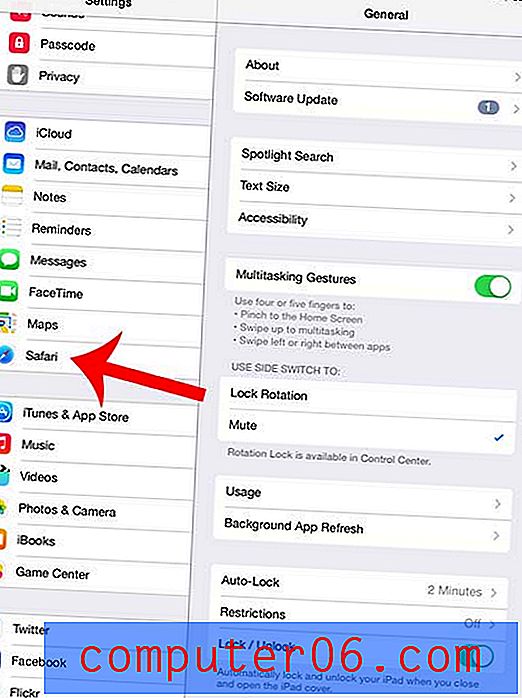
Étape 3: appuyez sur le bouton à droite de Bloquer les fenêtres contextuelles pour arrêter le blocage des fenêtres contextuelles dans Safari. Il n'y aura pas d'ombrage vert autour du bouton lorsqu'il est éteint.
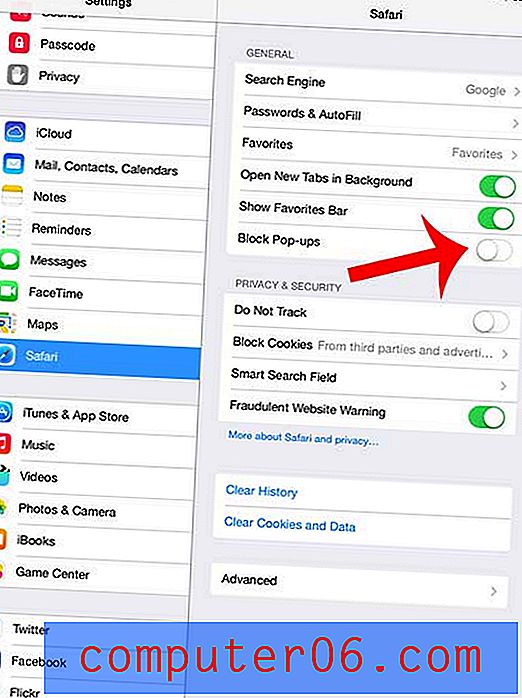
Votre iPad vous demande-t-il toujours un mot de passe après la mise à jour vers iOS 7? Découvrez comment désactiver le code d'accès sur l'iPad pour faciliter l'utilisation de votre iPad.



